excel表格怎么显示编辑栏 Excel表格编辑栏显示方法
Excel表格是办公软件中常用的工具之一,它的编辑栏是我们进行数据输入和编辑的重要工具,在Excel中,编辑栏位于表格的顶部,可以直接在编辑栏中输入数据或者公式,方便快捷地对表格内容进行修改和调整。要显示编辑栏,只需在Excel表格中选中需要编辑的单元格或者区域,编辑栏就会自动显示出来,让我们能够轻松地进行数据处理和操作。Excel表格的编辑栏不仅提高了我们的工作效率,也让数据处理变得更加简便和便捷。
步骤如下:
1.首先,我们打开一个Excel文件,点击左上角的Excel图标。

2.在下拉菜单里,选择右下角的“Excel选项”,并点击进入。
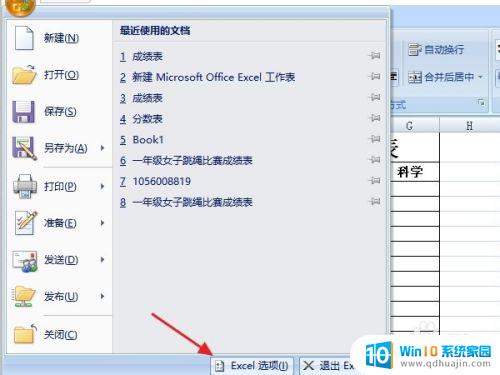
3.在“Excel选项”左边的列表框中,找到“高级”的选项,并点击一下。

4.拖动右边的滚动条往下拉,找到“显示”的选项。
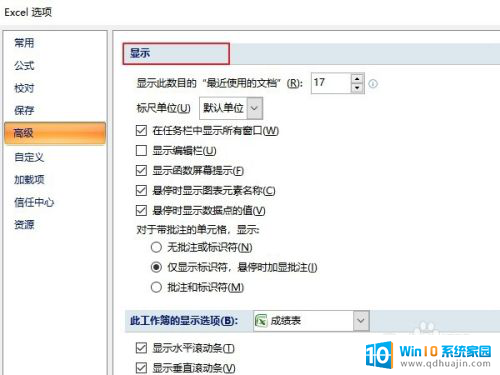
5.勾选“显示编辑栏”的功能,并点击”确定“按钮。
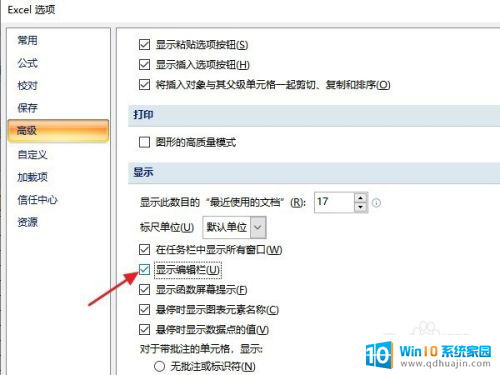
6.在跳转回的Excel表格中,已经显示出了编辑栏。大家输入所需信息就可以了。

7.总结:
1:打开Excel文件,点击左上角的Excel图标。
2:在下拉菜单里,选择右下角的“Excel选项”。
3:点击“高级”选项。
4:拖动滚动条往下拉,找到“显示”的选项。
5:勾选“显示编辑栏”的功能,并点击”确定“即可。

以上就是如何在Excel表格中显示编辑栏的全部内容,如果您遇到相同的问题,可以参考本文介绍的步骤进行修复,希望对大家有所帮助。





